在编辑Word文档时,我们时常需要对某些文字进行特殊处理,以突出其重要性或表示其已被删除,对于手游玩家来说,虽然我们的主要战场在虚拟的游戏世界里,但掌握一些Word文档的编辑技巧,同样能在游戏外的文字创作中派上用场,我们就来聊聊如何在Word文档中设置双删除线效果,让你的文字编辑更加得心应手。
Word文档双删除线效果设置步骤
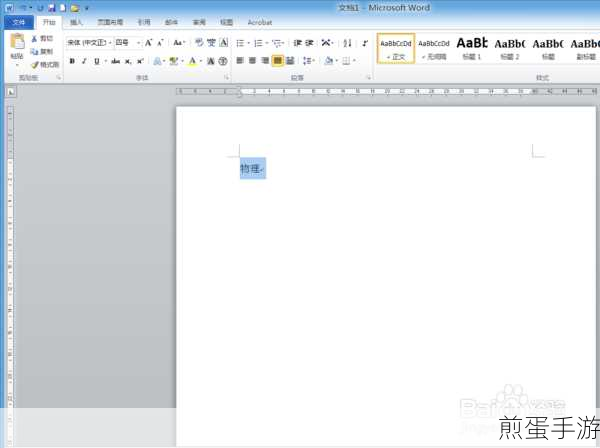
准备工作
在开始之前,请确保你的电脑上已经安装了Word软件,无论是Windows 10、Windows 11还是其他版本的Windows系统,Word的基本操作都是大同小异的,为了更直观地展示效果,我们可以先打开一个新的Word文档,并输入一些文字作为示例。
步骤一:选中文本
在Word文档中,用鼠标拖动或按住Shift键加方向键的方式,选中你想要添加双删除线的文字,这一步就像在游戏中选择角色或物品一样简单,只需要动动鼠标和键盘就能完成。
步骤二:打开字体设置窗口
选中文字后,有两种方式可以打开字体设置窗口,第一种是直接在Word的菜单栏中找到“开始”选项卡,然后点击“字体”组中的小箭头图标,这样就可以打开字体设置窗口了,第二种方式是右击选中的文字,然后在弹出的快捷菜单中选择“字体”选项,同样可以打开字体设置窗口。
步骤三:勾选双删除线选项
在字体设置窗口中,你可以看到各种字体样式和效果的设置选项,找到“效果”组中的“双删除线”选项,并勾选它,你可以预览到选中的文字已经加上了双删除线效果。
步骤四:确定并保存
设置好双删除线效果后,点击字体设置窗口中的“确定”按钮,就可以将效果应用到选中的文字上了,如果你想要保存这个文档,可以点击Word菜单栏中的“文件”选项,然后选择“保存”或“另存为”来保存你的文档。
双删除线效果的特别之处
双删除线效果在Word文档中并不常见,但它却有着独特的视觉冲击力,与单删除线相比,双删除线更加醒目,能够更有效地表示文字已被删除或需要特别注意,在编辑游戏攻略、角色介绍或游戏心得时,如果你想要突出某些文字的重要性或表示它们已被更新或修正,双删除线效果无疑是一个不错的选择。
最新动态:与Word文档双删除线效果相关的手游热点或攻略互动
热点一:游戏攻略编辑大赛
想象一下,你正在编写一份热门手游的攻略,其中包含了大量的游戏技巧、隐藏任务和BOSS战打法,为了让攻略更加清晰易懂,你决定对一些过时的技巧或已经被修复的BUG进行标注,这时,你就可以使用Word文档的双删除线效果来突出这些已经被淘汰的内容,某游戏社区正在举办一场游戏攻略编辑大赛,参赛者需要提交自己编写的攻略文档,并巧妙地运用各种字体效果来增强文档的可读性和吸引力,双删除线效果无疑是一个能够让你脱颖而出的亮点。
热点二:游戏心得分享平台
在手游的世界里,每个玩家都有自己的心得和体会,为了分享这些宝贵的经验,许多游戏社区都提供了心得分享平台,在这些平台上,你可以撰写自己的游戏心得、角色培养心得或团队合作心得等,为了让你的心得更加引人注目,你可以尝试在文档中运用双删除线效果来标注一些需要特别注意或已经被修正的内容,这样,其他玩家在阅读你的心得时就能更加轻松地抓住重点了。
热点三:游戏角色介绍视频制作
除了文字编辑外,双删除线效果还可以在游戏角色介绍视频制作中发挥作用,在制作视频时,你可以使用Word文档来编写角色的背景故事、技能介绍和装备推荐等内容,将这些内容截图并插入到视频中,在截图上,你可以使用双删除线效果来标注一些已经被修改或不再适用的内容,这样,观众在观看视频时就能更加直观地了解角色的最新情况了。
掌握了Word文档双删除线效果的设置方法后,你就能在文字编辑中更加灵活地运用这一技巧了,无论是编写游戏攻略、分享游戏心得还是制作游戏角色介绍视频,双删除线效果都能让你的作品更加出色,希望这篇攻略能够帮助到你,让你在文字创作的道路上越走越远!







